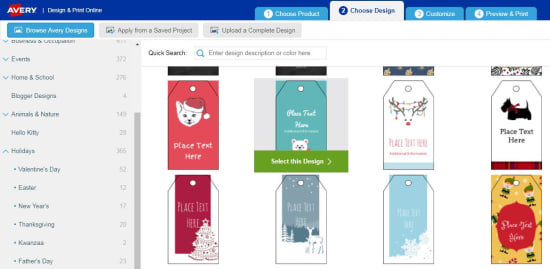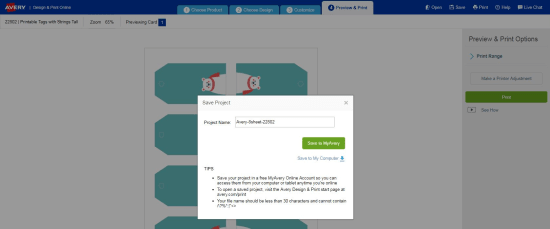Une fois vos cadeaux emballés, ajoutez la touche finale avec des étiquettes cadeaux BRICOLAGE. Voici comment concevoir et personnaliser des étiquettes imprimables uniques pour que vos cadeaux se démarquent vraiment.
Étape 1: Aller à Avery Design &Imprimer en ligne
Ouvrez le logiciel gratuit Avery Design &Imprimer en ligne sur avery.com/print . Pour démarrer un nouveau projet, entrez votre numéro de produit Avery (22802) et cliquez sur GO.
Étape 2: Sélectionnez un format
Choisissez si vous souhaitez voir des dessins imprimés dans le sens de la longueur sur vos étiquettes en cliquant sur « Étiquettes imprimables avec des chaînes larges. »Pour voir les dessins imprimés en largeur, cliquez sur » Étiquettes imprimables avec des chaînes hautes. »
Étape 3: Choisissez le design
Sélectionnez parmi une variété de thèmes de design dans le menu à gauche et affichez le ou les designs de chaque thème à droite. Vous voulez partir de zéro? Choisissez le modèle vierge qui est la première option affichée.
Étape 4: Personnalisez les balises
Une fois que vous avez choisi votre design, vous verrez un gros plan de la balise.
Utilisez le modèle préconçu tel quel ou donnez-lui votre propre touche personnelle. Vous pouvez également ajouter une photo ou un graphique personnel de votre choix.
Pour modifier le graphique existant, cliquez sur le dessin pour le sélectionner et utilisez le menu de gauche pour sélectionner une autre image dans la galerie Avery ou dans votre propre fichier informatique.
Pour personnaliser le texte, cliquez pour sélectionner la zone de texte et tapez votre texte. Utilisez le menu de gauche pour choisir une police, une taille ou une couleur différentes.
Pour créer une feuille de balises identiques, utilisez le navigateur sur le côté droit. Cliquez sur Tout modifier et toutes les modifications d’image ou de texte seront apportées à toutes les balises à la fois.
Pour créer différentes balises sur la même feuille, utilisez le navigateur sur le côté droit. Cliquez sur Modifier un et entrez un texte personnalisé pour chaque balise.
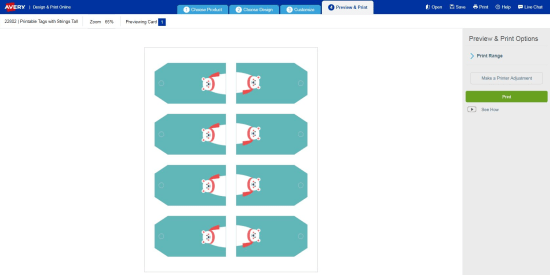
Étape 5: Aperçu &imprimer
Cliquez sur Aperçu & Imprimer pour revoir votre conception. Pour effectuer des ajustements, cliquez simplement sur le bouton Personnaliser en bas de votre écran pour revenir à l’écran précédent. Lorsque votre conception est prête à l’emploi, cliquez simplement sur Imprimer.
Étape 6: Enregistrer
Pour enregistrer votre conception, cliquez sur le bouton Enregistrer. Dans la fenêtre contextuelle, créez un nom de fichier et enregistrez-le sur « Mon compte » ou sur votre ordinateur.
Étape 7: Attachez les étiquettes
Les étiquettes imprimables Avery (22802) sont livrées avec des chaînes à l’intérieur de chaque paquet. Ou, vous pouvez utiliser du ruban ou de la ficelle de boulanger pour ajouter un effet décoratif sur les sacs-cadeaux, les bouteilles et les paniers.